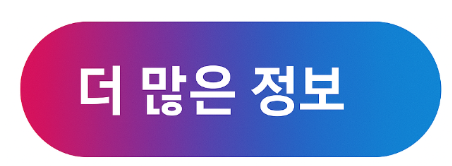고정 헤더 영역
상세 컨텐츠
본문
반응형

♻️ HP 프린터 설정 초기화 방법
“프린터가 자꾸 끊기거나 오작동한다면?”
그럴 땐 프린터 설정 초기화를 한 번 해보세요! Wi-Fi, 사용자 지정 설정, 인쇄 오류까지 한 번에 정리되는 해결책입니다.
📌 목차
❓ 왜 프린터 설정 초기화를 할까?

- 📡 Wi-Fi 재설정이 필요할 때
- ⚠️ 프린터가 인식되지 않거나 오류 반복 시
- 🔁 프린터를 새 계정으로 등록하고 싶을 때
- 📦 중고 판매 전, 개인 정보 제거용
🔄 1단계: 기본 전원 리셋

- 프린터 전원을 끄고 플러그 뽑기
- 30초 이상 대기
- 다시 전원 연결 후 정상 작동 확인
💡 일시적인 에러나 잉크 오류에는 이 방법만으로도 해결됩니다.
📶 2단계: 네트워크(Wi-Fi) 초기화

- 터치스크린 모델:
설정 → 네트워크 설정 → 무선 설정 복원 - 버튼형 모델:
Wi-Fi 버튼 + 취소 버튼을 3~5초간 동시에 누르기 - 파란색 LED가 깜빡이면 → Wi-Fi 설정 초기화 완료
🧨 3단계: 전체 공장 초기화 (Factory Reset)

- 프린터 디스플레이에서 설정 메뉴 진입
- 프린터 유지관리 → 복원 → 모든 설정 복원 선택
- 확인 후 재시작되면 공장 초기화 완료
📌 Wi-Fi 정보, 사용자 설정, 등록 계정 모두 삭제됩니다!
📱 4단계: HP Smart 앱에서 초기화

- HP Smart 앱 실행 → 프린터 선택
- ‘프린터 정보’ 또는 ‘설정’ 메뉴로 진입
- 고급 설정 > 웹 인터페이스 접속 (프린터 IP 주소로)
- ‘Reset Factory Settings’ 또는 '초기화' 항목 선택
💡 앱을 이용하면 원격에서도 초기화 가능!
✅ 마무리하며
프린터가 말썽일 땐 무작정 끙끙대지 말고, 초기화로 깔끔하게 정리해보세요.
작동 오류, 연결 문제, 설정 꼬임… 의외로 리셋 한 번이면 다 해결됩니다 😊
반응형
'교육' 카테고리의 다른 글
| 🔐 HP 프린터 보안 설정하는 방법 (0) | 2025.05.07 |
|---|---|
| 🌐 HP 프린터 IP주소 확인하는 4가지 방법 (0) | 2025.05.07 |
| 🧽 프린터 노즐 점검 & 패턴 출력하는 방법 (0) | 2025.05.07 |
| 🖤 HP 프린터 잉크 잔량 확인하는 방법 (0) | 2025.05.07 |
| 📠 HP 프린터로 팩스 보내는 방법 (0) | 2025.05.07 |